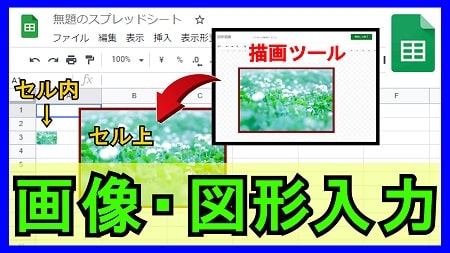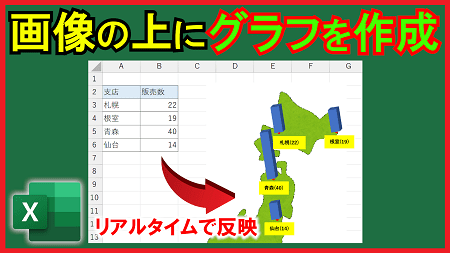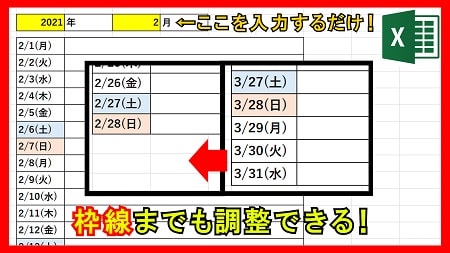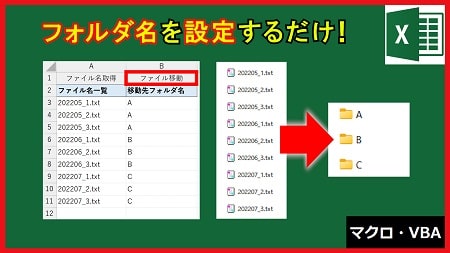2023年3月20日【ID:0】
メンバー限定
【Excel】条件付き書式でシートの比較
先月のシートと今月のシートの更新箇所の確認など、シート単位で比較する方法について解説していきます。
まずは、比較する際の数式について確認します。
以下のようなシート「A」と「B」の全ての内容を比較する場合、2つのシートとは別に比較結果を表示する用の「差分」というシートを用意します。
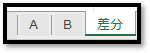
シート「A」とシート「B」のセルA1が一致しているか確認するには、差分シートに以下のような式を入力します。
=AND(A!A1=B!A1,EXACT(A!A1,B!A1))
各シートの参照(A!やB!など)に関しては、それぞれのシートのセルを選択することで自動で入力されます。
後はこの式を比較したいセルの範囲までコピーすると、一致していないセルがFALSEと表示されるようになります。
※自動色付けの解説は式の解説をした後に行います。
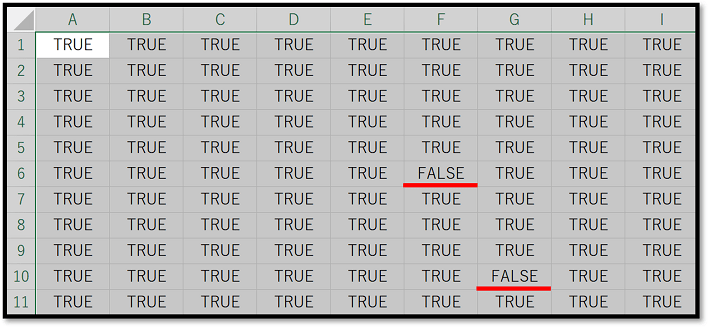
式の解説をします。
続きはIT予備メンバー限定です。
メンバー限定コンテンツになります。

IT予備メンバーページと連携することで内容を確認することができます。
メンバーとは
すでにメンバーの方は、
ログインして連携してから、こちらを更新すると閲覧できます。
※連携しても確認ができない場合は、少し時間を置いてご確認ください。
ログイン(新しいタブ)
※[ログイン]→[設定]→[IT予備-連携]で連携できます